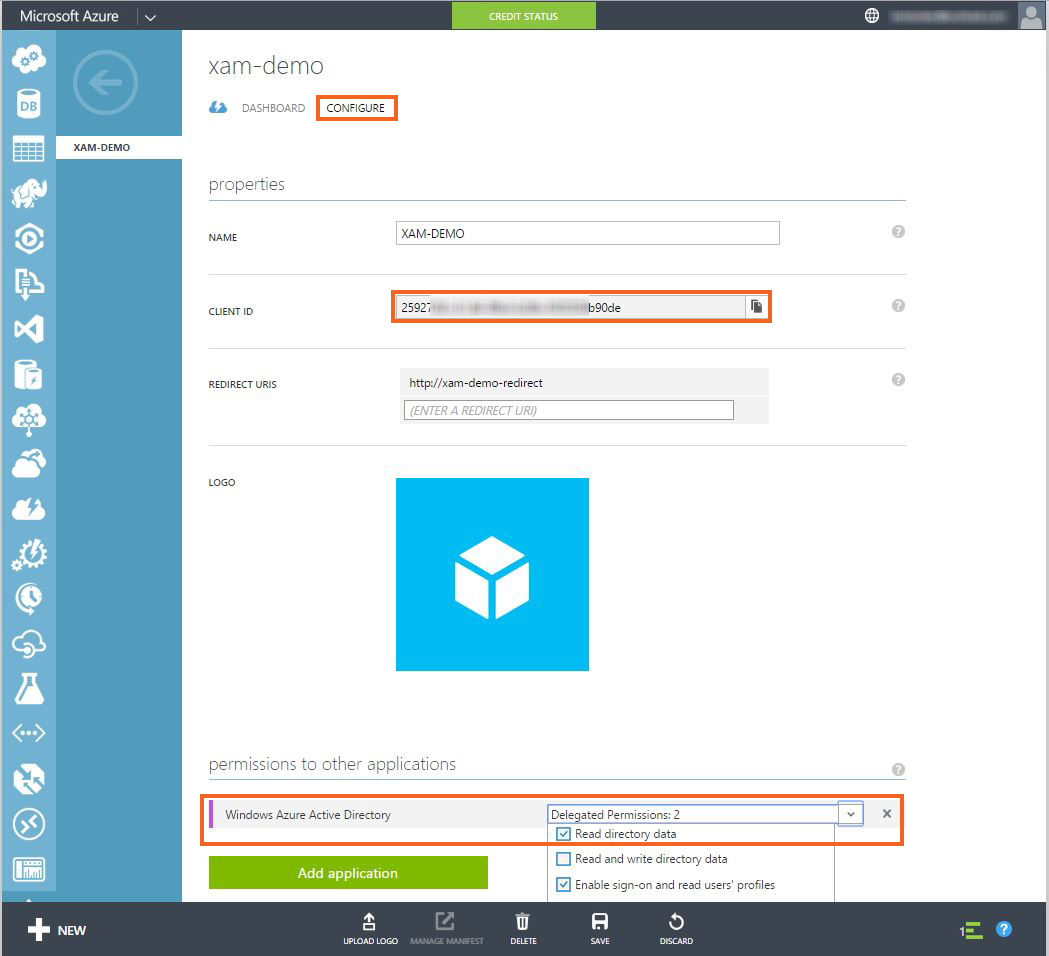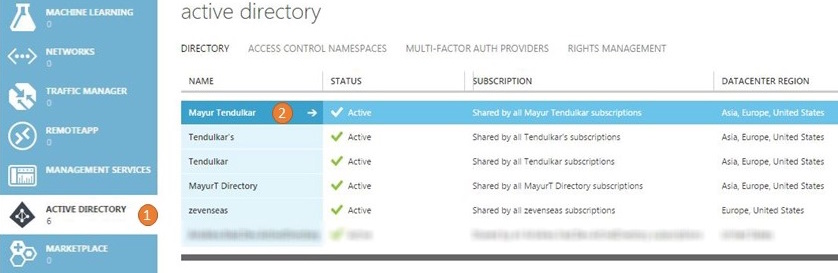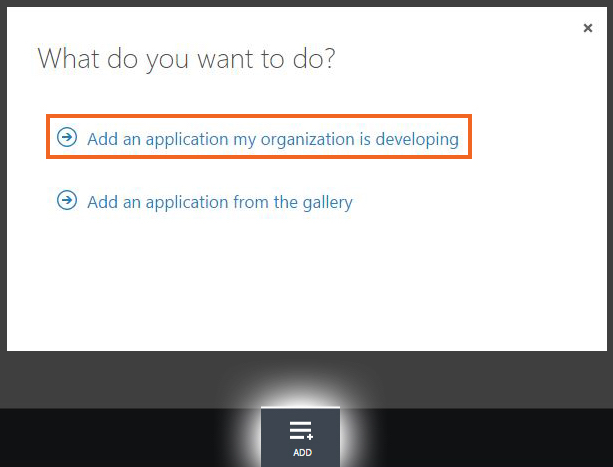Étape 1. Inscrire une application pour utiliser Azure Active Directory
Accédez à windowsazure.com et connectez-vous avec votre compte Microsoft ou votre compte d’organisation dans le portail Azure. Si vous n’avez pas d’abonnement Azure, vous pouvez obtenir un essai auprès de azure.com
Après vous être connecté, accédez à la section Active Directory (1) et choisissez le répertoire dans lequel vous souhaitez inscrire l’application (2)
Cliquez sur Ajouter pour créer une application, puis sélectionnez Ajouter une application que mon organization développe.
Sur l’écran suivant, donnez un nom à votre application (par exemple. XAM-DEMO). Veillez à sélectionner Application cliente native comme type d’application.
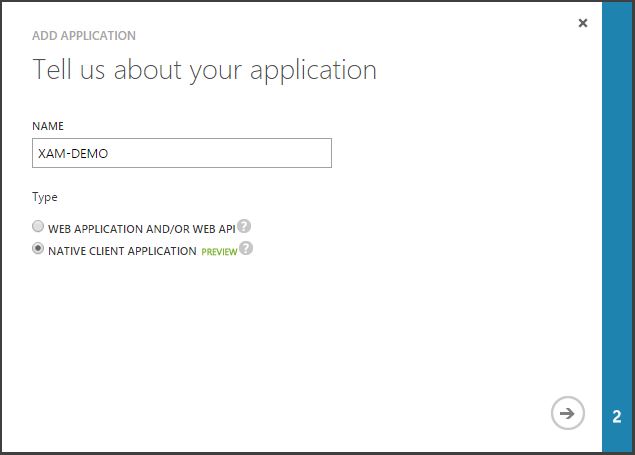
Dans le dernier écran, indiquez un URI de redirection unique à votre application, car il retournera à cet URI une fois l’authentification terminée.
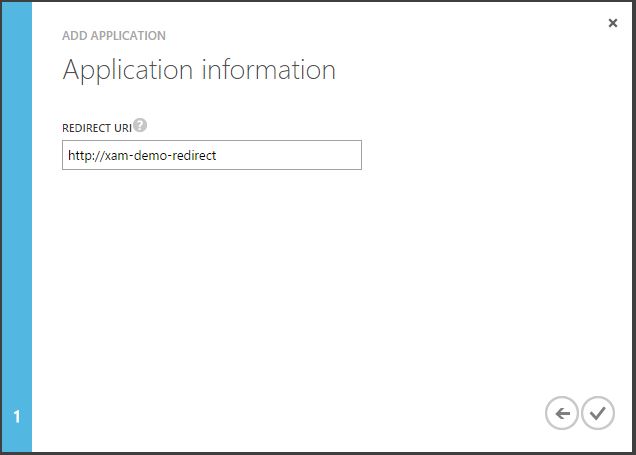
Une fois l’application créée, accédez à l’onglet Configurer . Notez l’ID client que nous utiliserons dans notre application ultérieurement. En outre, sur cet écran, vous pouvez donner à votre application mobile l’accès à Active Directory ou ajouter une autre application comme l’API web ou Office365, qui peut être utilisée par l’application mobile une fois l’authentification terminée.